Po upgradu na Windows 10 verze 1903 (kódové označení „19H1“) může okno Správa disků zobrazovat další jednotku s názvem PortableBaseLayer o velikosti 8191 MB (8 GB)
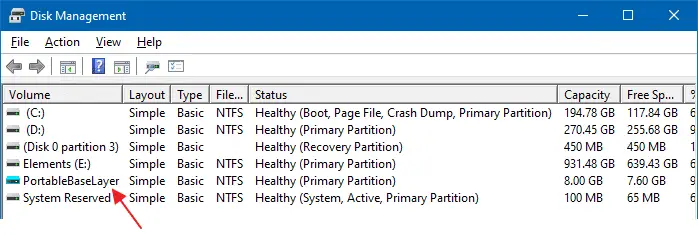
Když kliknete pravým tlačítkem na jednotku PortableBaseLayer, všechny možnosti (kromě Vlastnosti) jsou zašedlé.
PortableBaseLayer se také zobrazuje v okně defragmentace („Optimize drives“) jako virtuální pevný disk.
Možná se ptáte, co to vlastně je PortableBaseLayer.
Co je PortableBaseLayer, který se zobrazuje ve Správě disků
PortableBaseLayer není škodlivý disk. Je to připojený virtuální disk (.vhdx), který používá server Windows Sandbox Vlastnosti.
Co je to Windows Sandbox?
Windows Sandbox, funkce představená ve Windows 10 v1903, je nové lehké desktopové prostředí přizpůsobené pro bezpečné spouštění aplikací v izolaci. Windows Sandbox: izolované, dočasné, desktopové prostředí, kde můžete spouštět nedůvěryhodný software bez obav z trvalého dopadu na váš počítač. Jakýkoli software nainstalovaný v karanténě Windows zůstane pouze v karanténě a nemůže ovlivnit vašeho hostitele. Po zavření Windows Sandbox bude veškerý software se všemi jeho soubory a stavem trvale odstraněn.
Chcete-li povolit nebo zakázat Windows Sandbox, použijte dialogové okno Volitelné funkce systému Windows. Otevřete funkce systému Windows (optionalfeatures.exe) a poté vyberte Windows Sandbox. Výběrem OK nainstalujete Windows Sandbox. Můžete být požádáni o restartování počítače.
Takto vypadá sandbox systému Windows:
Pokud spustíte mountvol příkazu z příkazového řádku, můžete vidět jeho GUID svazku PortableBaseLayer a propojený soubor/složku (Windows\Containers\BaseImages.)
Z toho, co se zdá, jednotka PortableBaseLayer nemá být zobrazena v seznamu Správa disků nebo Optimalizace jednotek. A v sestavení Windows Insider 18912 někteří uživatelé hlásili, že jednotka není uvedena ve Správě disků.
Záloha Acronis True Image se nezdaří (od 9. července 2019)
Pokud ve Windows 10 v1903 vyberete celý počítač jako zdroj zálohy v zálohovacím nástroji Acronis True Image, uvidíte při zálohování systému následující chyby:
16688 E000101F6: Chyba 0x101f6: Nelze vytvořit snímek svazku.
16688 E013C0005: Chyba 0x13c0005: Operace byla dokončena s chybami.
Tato chyba je způsobena virtuálním diskem PortableBaseLayer Windows Sandbox. Disk zabrání službě VSS ve vytvoření snímku dat pro tuto jednotku.
Acronis True Image nepodporuje vyloučení disků jako pravidlo vyloučení a nemůžete změnit zdroj zálohování Celé PC přednastavená možnost. Takže musíte znovu vytvořit nový plán zálohování, jak je uvedeno níže. Zde jsou pokyny k vyloučení virtuálního disku PortableBaseLayer Windows Sandbox ze zálohy.
- Odstranit existující úlohu zálohování: otevřete nabídku zálohování a vyberte možnost Odstranit.
- Vytvořte novou úlohu zálohování a vyberte typ zálohy „Disk a diskové oddíly“ (místo Celé PC).
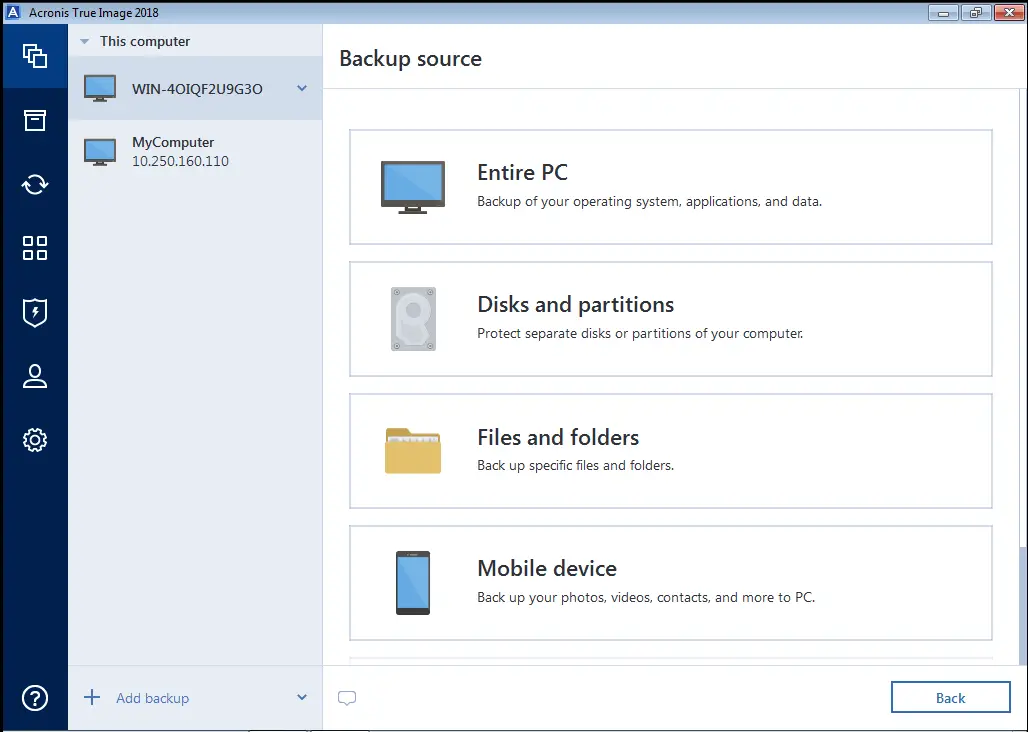
- Označte všechny disky kromě disku „MSFT VIRTUAL DISK 1.0“ a svazku disku „PortableBaseLayer“:
- Klepněte na tlačítko OK.
- Nastavte další možnosti zálohování a dokončete opětovné vytvoření plánu zálohování.
Další informace naleznete v článku znalostní báze Acronis True Image č. 63012: Záloha celého počítače selže s „Neznámým stavem“, pokud je povolen Windows Sandbox.
Všimněte si, že další populární obrázkový nástroj, Macrium Reflect, nezobrazuje PortableBaseLayer nikde ve svém uživatelském rozhraní.
Macrium Reflect v7.2.4325 a vyšší ignorují virtuální disk PortableBaseLayer používaný funkcí Sandbox ve Windows 10 v1903. Doufám, že nadcházející verze Acronis True Image udělají totéž.
Souvisí PortableBaseLayer s vyhrazeným úložištěm?
Ne! PortableBaseLayer má není co dělat s Vyhrazené úložiště funkce (také představená ve v1903).
Vyhrazené úložiště je rezervní disk (jako „scratch space“) vytvořený pro ukládání dočasných souborů a aktualizací Windows Update pro bezproblémovou instalaci. Nemá to nic společného s Windows Sandbox nebo virtuální jednotkou PortableBaseLayer.
Windows 10 a vyhrazené úložiště – Microsoft Tech Community
Díky vyhrazenému úložišti je méně pravděpodobné, že aktualizace, aplikace, dočasné soubory a mezipaměti uberou cenné volné místo a měly by nadále fungovat podle očekávání. Vyhrazené úložiště bude zavedeno automaticky na zařízeních, která jsou dodávána s předinstalovanou verzí 1903 nebo na zařízeních, kde byla nainstalována čistá verze 1903.
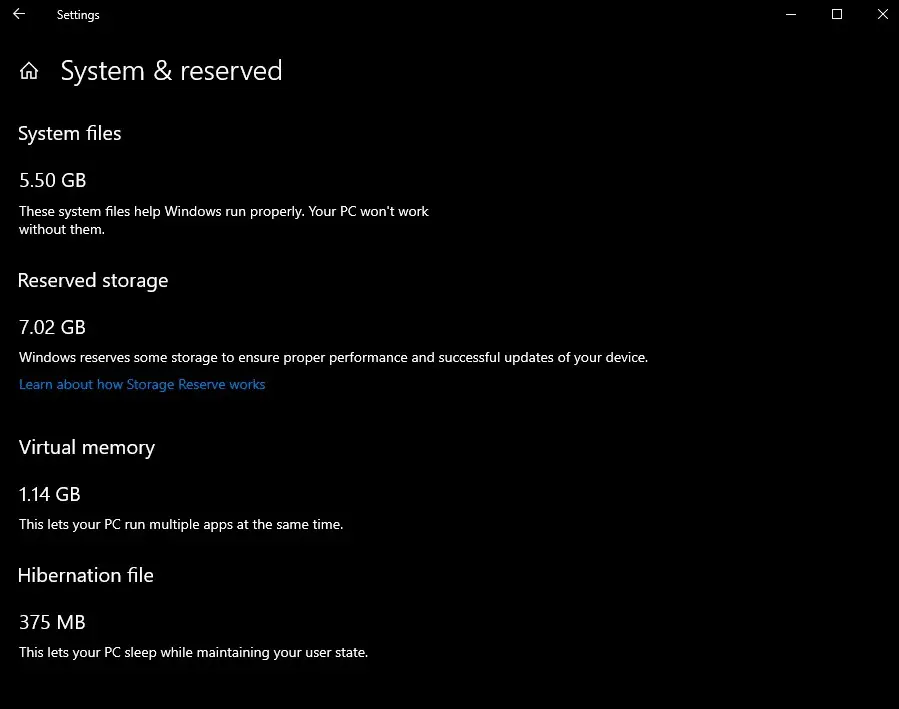
Aby se zajistilo, že se vaše zařízení bude moci úspěšně aktualizovat a že bude fungovat co nejlépe, vyhradí systém Windows část úložného prostoru ve vašem zařízení pro dočasné soubory, mezipaměti a další soubory. Když je v zařízení málo místa, systém Windows vymaže vyhrazené úložiště, aby jej bylo možné použít pro jiné procesy, jako je aktualizace systému Windows. Rezervace úložiště také pomáhá udržovat využití místa na disku ve vašem zařízení předvídatelnější a stabilnější.
Povolit nebo zakázat vyhrazené úložiště
Následující nastavení registru povoluje/zakazuje funkci Reserved Storage ve Windows 10 verze 1903 a vyšší:
HKEY_LOCAL_MACHINE\SOFTWARE\Microsoft\Windows\CurrentVersion\ReserveManager. Název hodnoty: Odesláno s rezervami(REG_DWORD) Údaje: 0 | 1 (0 deaktivuje vyhrazené úložiště)
Doufám, že výše uvedené informace pomohou.
Jedna malá prosba: Pokud se vám tento příspěvek líbil, sdílejte jej prosím?
Jedno "drobné" sdílení od vás by vážně hodně pomohlo růstu tohoto blogu. Některé skvělé návrhy:- Připnout!
- Sdílejte to na svůj oblíbený blog + Facebook, Reddit
- Tweetujte!